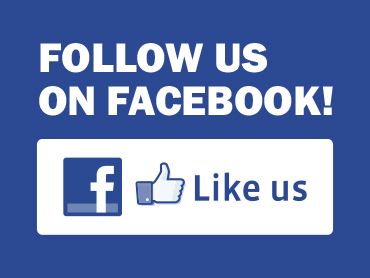GoPro运动相机是业内最好的相机之一。然而,动态视频通常会非常令人恼火,甚至令人沮丧,因为它们的抖动,与他人分享它们要么变得尴尬,要么变得毫无意义。如果你是这种情况的受害者,高兴吧,因为你的悲伤日子已经结束了,感谢VideoProc。
VideoProc是一个多功能的视频处理软件,将纠正你的GoPro 4K抖动视频精简到稳定4 k的决议视频。它使用先进的硬件加速来提供快速的4K稳定,并在此过程中为您提供各种选择来自由调整抖动视频的稳定性。
结果是令人震惊的,最令人惊讶的是,你可以免费纠正你的视频,因为该软件是一个试用版,功能齐全。为了演示,您需要遵循以下简单步骤来纠正抖动的GoPro 4K视频。
步骤1
下载VideoProc并将其安装到您的计算机系统上。Mac和Windows用户都可以使用。因为我是Windows用户,所以我的截图反映了Windows的观点。
尽管如此,Windows和Mac用户之间的唯一区别是界面的窗口。软件的按钮,以及它的功能,保持不变。
软件安装完成后,启动它,您将看到一个简洁、直观的界面。点击“Video”选项。
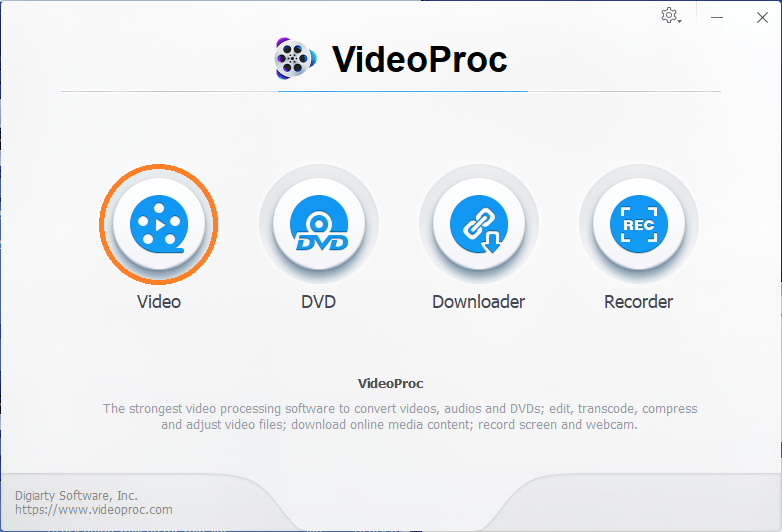
该软件将改变其界面,以允许您定位和选择抖动的视频进行纠正。
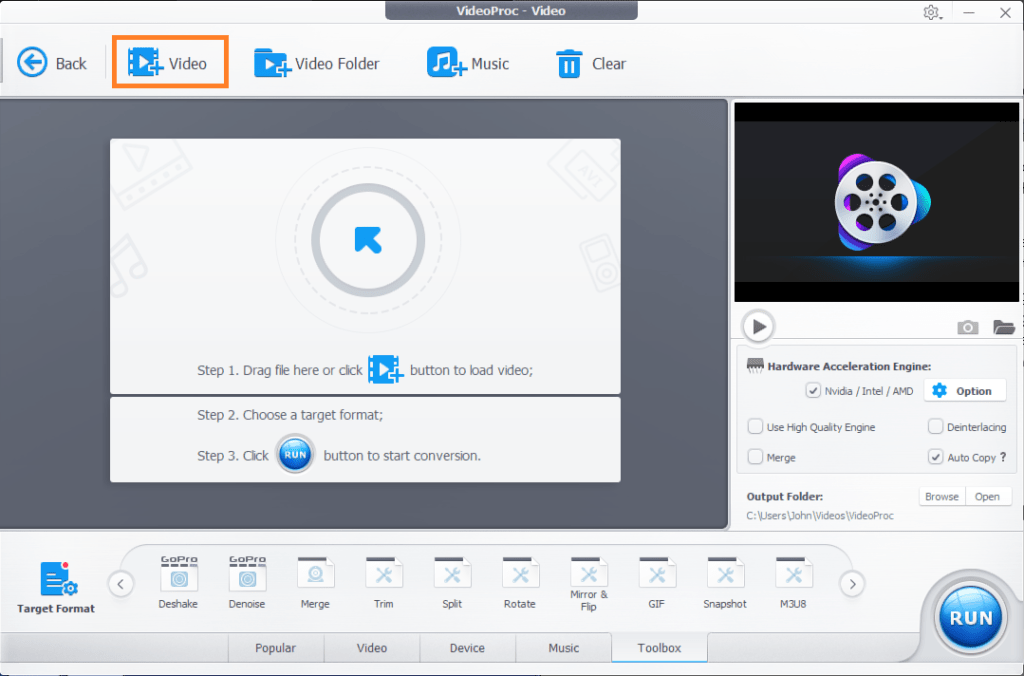
在当前界面上,你可以在软件上拖放视频,也可以点击界面上方的“视频+”按钮,添加你想要的视频。
一旦你的视频被加载,转到工具箱-在界面的底部-双击“删除”。你会看到一个对话框(视频稳定),有各种选项来纠正视频的抖动。
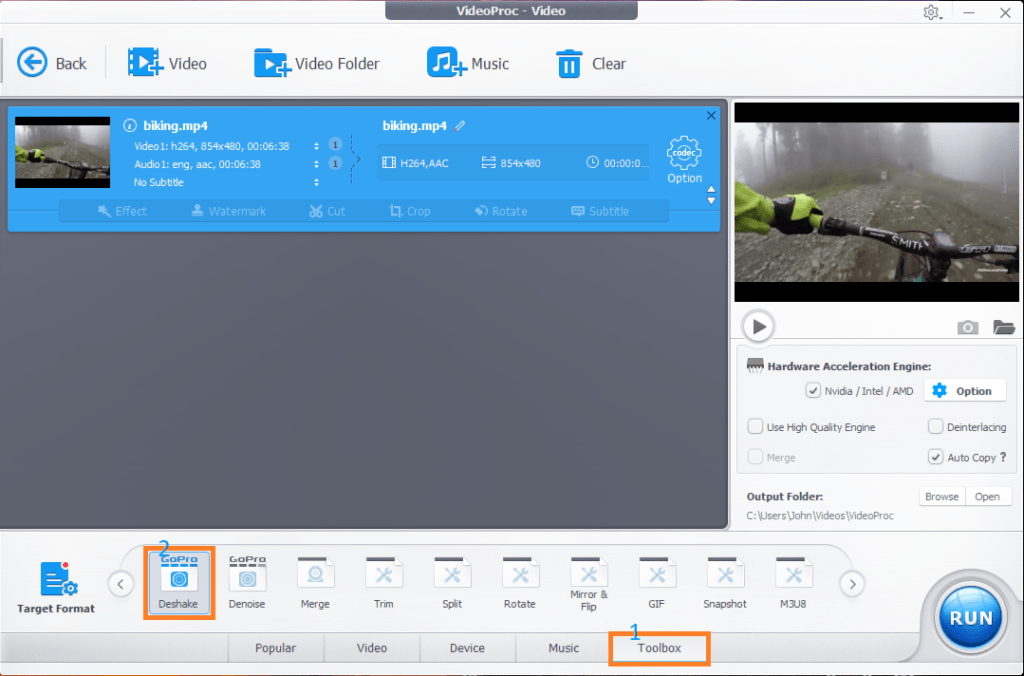
步骤2
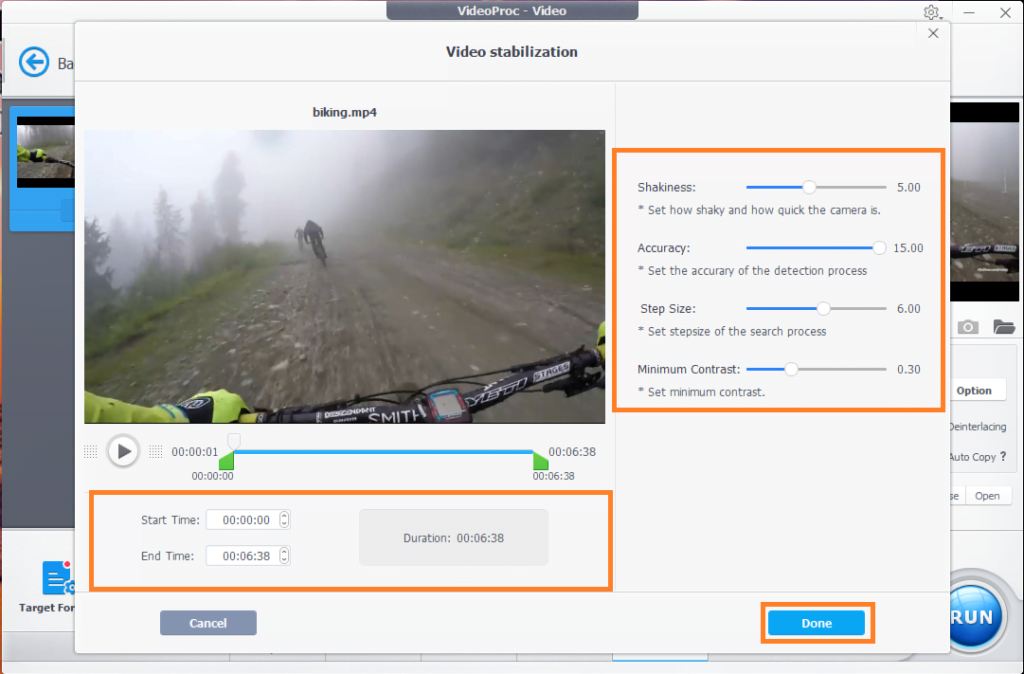
视频稳定对话框给你一个视频预览,因为你做必要的调整。在窗口右侧,您可以调整视频的抖动度、精度、步长和对比度。没有针对所有视频的黄金设置。这是由你来摆弄设置,并提出的值,以最好地纠正你的抖动GoPro 4K视频。视频的抖动程度将决定其校正的理想值。
在“稳定”窗口的底部,您可以调整视频的持续时间,以及您希望稳定或纠正的部分。
一旦你做了你最喜欢的设置,点击“完成”-在窗口的右下角。您将返回到前一个界面。
步骤3
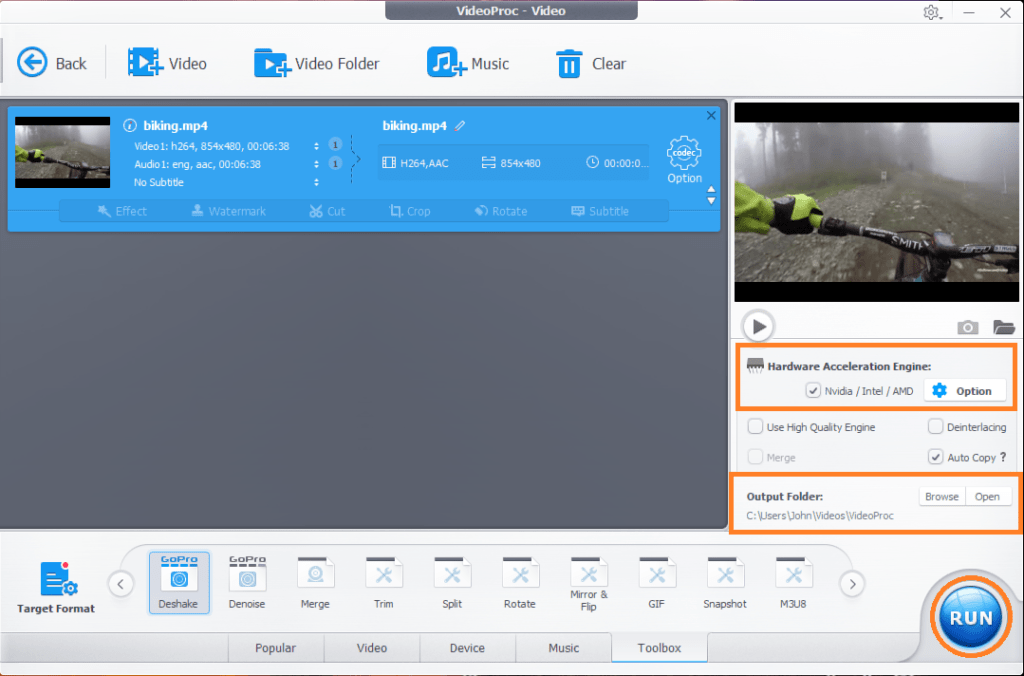
您可以调整硬件加速设置,以确保选择最佳的GPU处理器来实现最佳和最快的视频渲染。
记住,要么记下输出文件夹,要么根据自己的喜好更改它。
如果您对您的首选项感到满意,请单击“RUN”(在窗口的右下角)。
VideoProc将花费一些时间来纠正GoPro 4K视频的抖动。视频的大小将决定软件渲染它所需的时间。
你知道了;在三个简单的步骤,你纠正抖动的GoPro 4K视频,免费!
下次当你外出探索世界,用GoPro运动相机记录你的经历,与你的家人、朋友和世界其他地方分享时,不要担心视频抖动,因为VideoProc在这里为你解决这个问题。